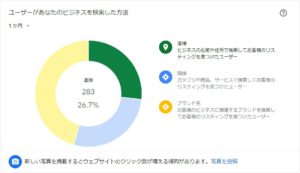画像を簡単に切り抜く方法

撮影した商品の画像や店内・社内の画像を切り抜きたい時あなたはどうしていますか?
PhotoshopやGIMPなど画像加工のツールを使える方にとっては、何の問題もなく切り抜くことができるかと思います。
しかし、画像やツールに慣れていない方はどんなツールを使えばいいのか・どうやって切り抜けばいいのか分からない方もいらっしゃいます。
今回は、誰でも簡単に「画像の切り抜き」が出来るツールと使い方を紹介します。
サービスについて
今回紹介するサービスはI LOVE IMGという画像編集ツールです。
これは2016年から提供されているサービスで、切り抜きやサイズ変更、画像の圧縮など簡単な画像編集行うことができるオンラインサービスです。
元々はI LOVE PDFというPDFファイルの加工や管理ツールを提供していた会社が「画像を取り扱う時に時間を節約する手助けをしたらどうだろう?」というアイデアから、PDFだけでなく画像もオンライン編集や管理ができるように取り組まれてきました。
そして生まれたのがI LOVE IMGで、現在も多くのユーザーが活用しています。
参考:https://www.iloveimg.com/ja/help/about
使い方
使用するサービス:I LOVE IMG
※このサービスはオンラインサービスなので、インターネットに接続した状態でご活用ください。
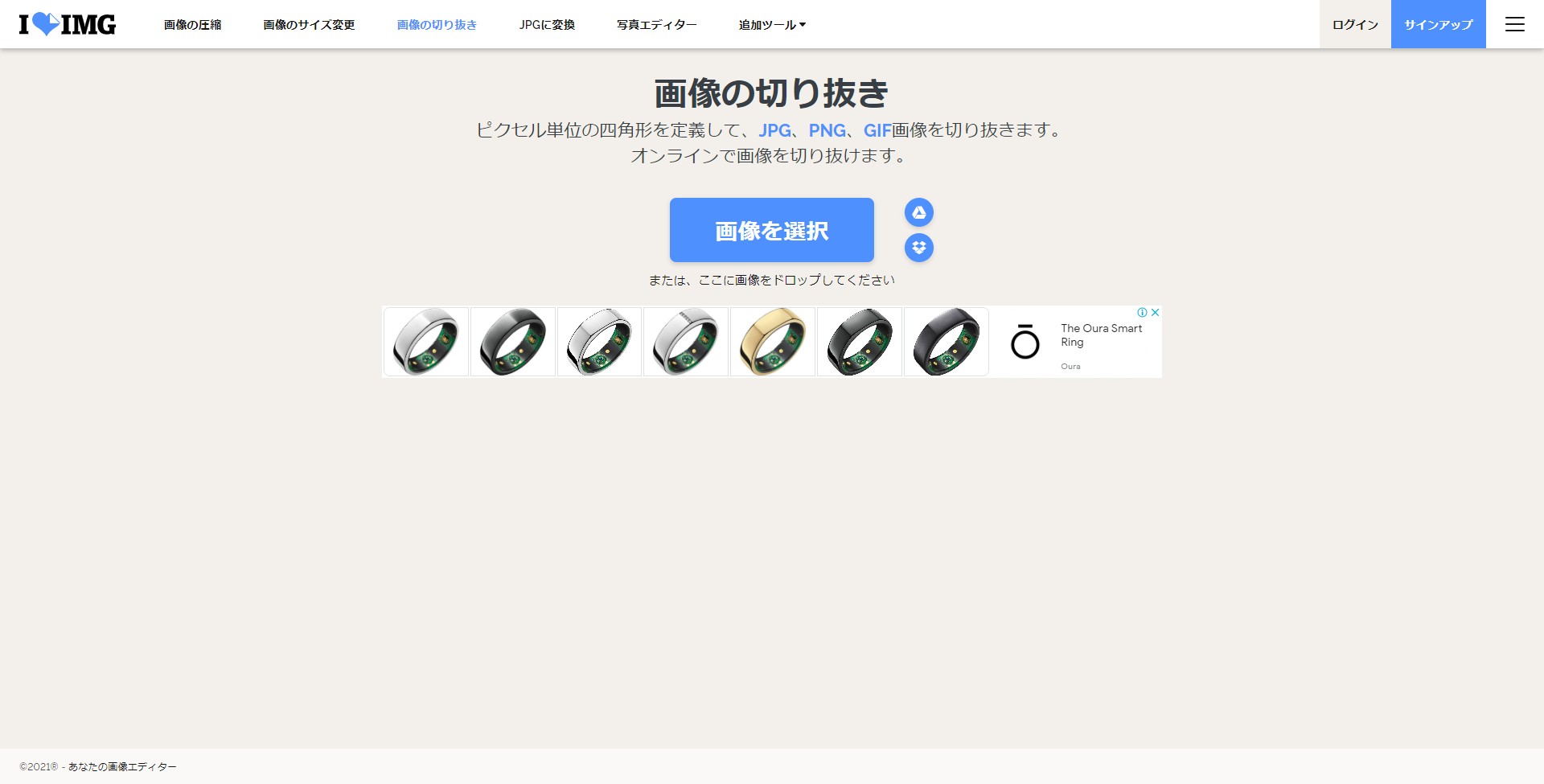
①最初に画像をアップロードします。
「画像を選択」をクリックするとアップロードしたいファイルが表示されるので、切り抜きたい画像を選択してください。
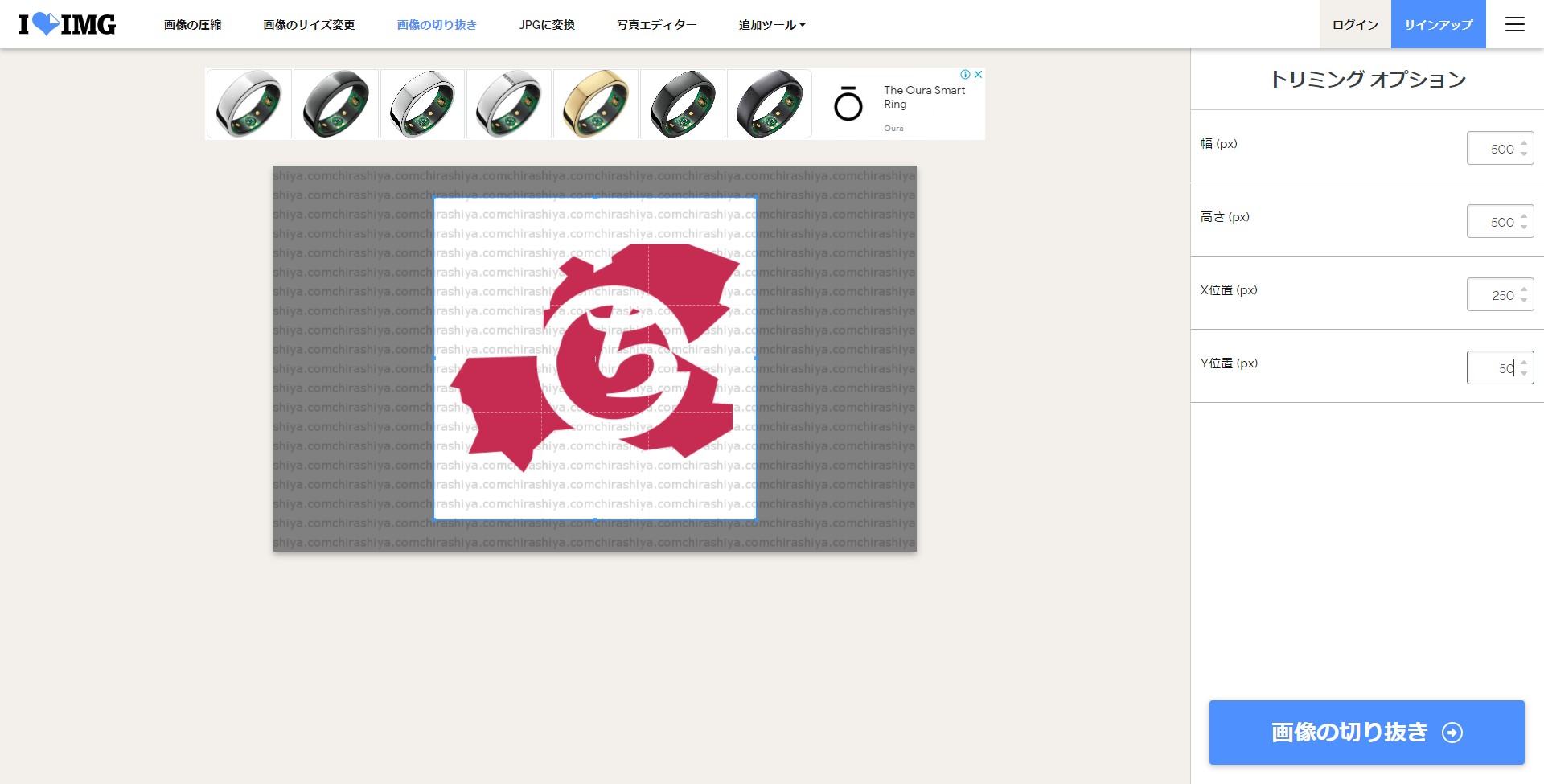
②画像のアップロード後、切り抜きたいサイズに数値を調整します。
- 幅:横の長さ
- 高さ:縦の長さ
- X位置:横の位置
- Y位置:縦の位置
今回は正方形に切り抜くので、幅と高さは同じサイズでロゴマークが入るように切り抜きます。
また、数値を入力するだけでなく画像をクリックしながら動かすことで、目視でも調節可能です。
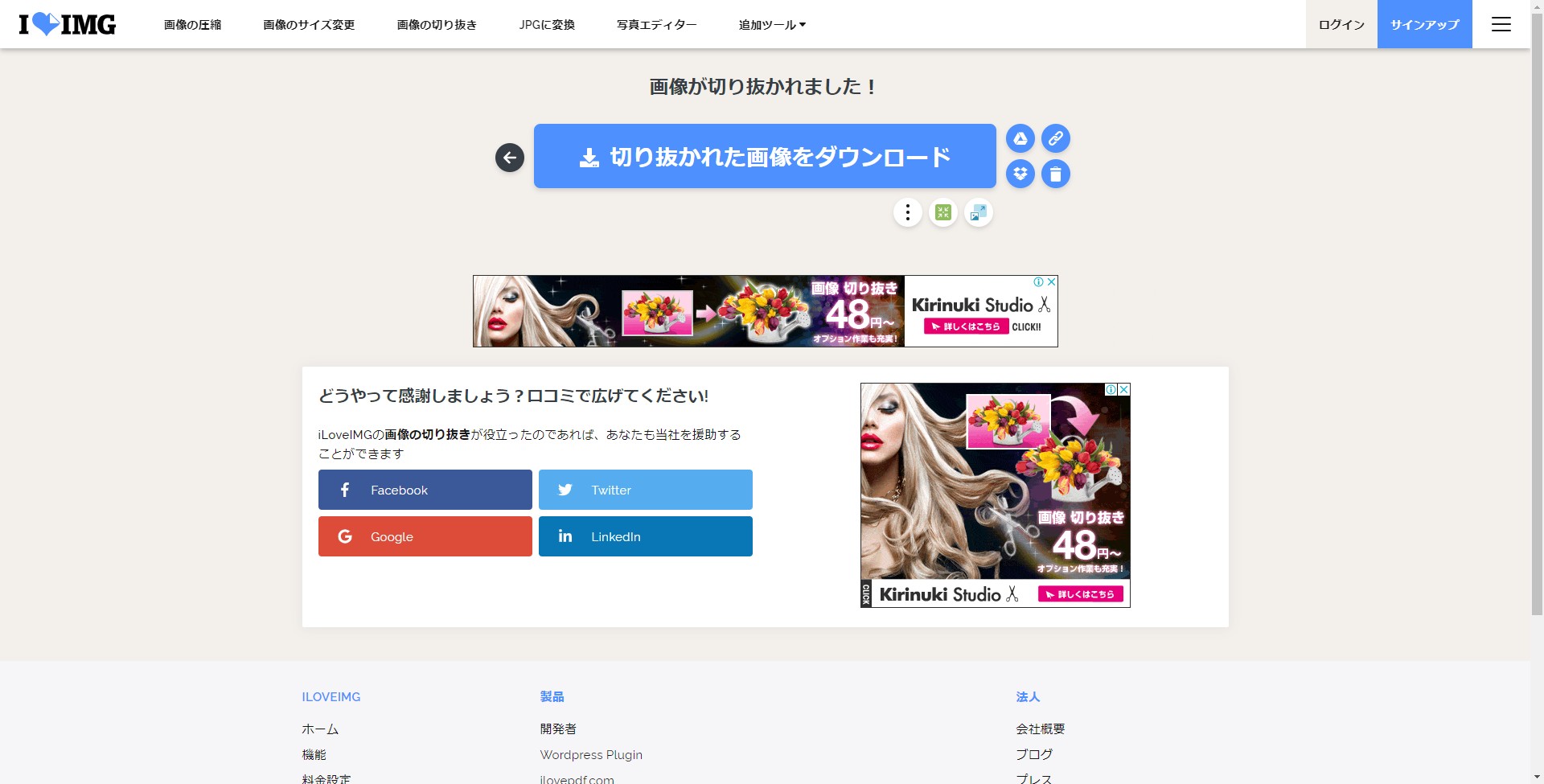
③「切り抜かれた画像をダウンロード」をクリックし、画像を保存する。
これで完了です、非常にシンプルなので誰でも簡単に画像を切り抜くことができますね。
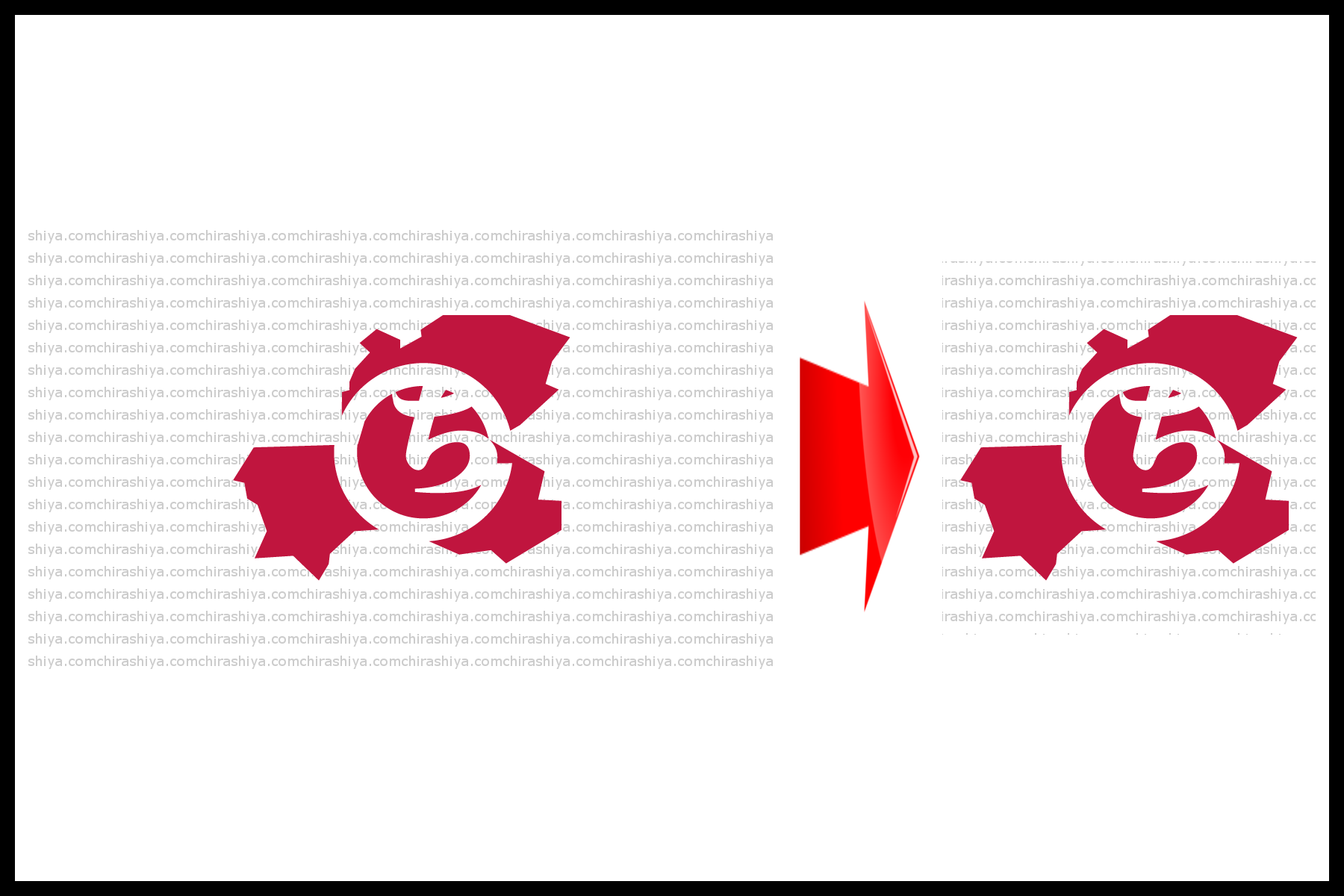
使用上の注意
ファイルをアップロードした後、データは2時間後にサーバーから完全に削除されるようです。
また、SSLを利用しているためアップロードするデータは暗号化され、第三者が分からない様に管理されています。
しかし、あくまでフリーソフトです。
自社の機密情報や一般に公開できないデータを切り抜く場合、ご利用はお勧めしません。
おおやけになっても問題ない「ブログやバナーなどの加工」「趣味などの個人的利用」の範囲でご活用ください。
参考:https://www.ilovepdf.com/ja/help/faq
まとめ
画像加工は誰でも簡単にできる時代になっています。
細かい切り抜きや修正は専用のツールを利用したり、他のオンラインサービスを活用しますが、簡単な切り抜きは数十秒で完了できるようになりました。
このサービスで出来ることは切り抜きだけですし、デザインも余分な項目が無くシンプルに作られているため、「思った通りの加工ができなかった」という事はないと思います。
ちょっとした切り抜きにお困りの方は是非ご活用ください。